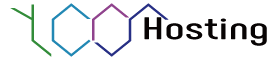投稿日 2020年5月18日 by 本田 秀一
サーバーの設定画面
TCRS Hostingのコントロールパネルでは、Minecraftサーバーに関する設定を広くコントロールすることができます。 最初に自分のサーバーにアクセスすると、以下のページが表示されます。ここでは、サーバーの管理や設定を行うことができます。このページで変更を行った後は、必ず「保存」をクリックしてください。
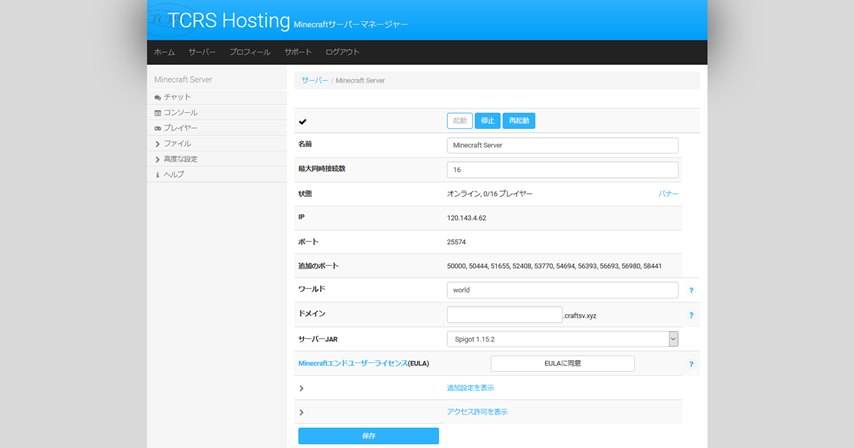
まず、一番上に起動、停止、再起動ボタンがあります。 これらのボタンをクリックすると、サーバーを起動/停止/再起動することができます。 ボタンの左側にあるアイコンは、サーバーのオンライン状態を表示します。 オンラインの場合はチェックマーク、オフラインの場合はX、再起動中の場合は矢印が表示されます。
名前フィールドは、サーバーの名前を設定することができます。 これはサーバーリストに表示される名前です。またこの名前は、Minecraftのゲーム内サーバーリストでも表示されます。(プラグイン等による変更がない限り)
ワールドフィールドでは、使用するワールドを指定することができ、ワールドフォルダ名として使用されます。 デフォルトでは’world’となっていますが、FTPで異なるワールドをアップロードし、この設定を変更してロードすることもできます。 不具合の原因となりますので、スペースを追加しないように注意してください。 指定した名前のワールドフォルダが見つからない場合、その名前の新しいワールドが作成されます。
サーバーJARの欄から、サーバーで実行するサーバーソフトを選択することができます。 主なサーバーソフトとしては、バニラのMinecraftサーバーやSpigotが実装されています。 このドロップダウンに表示されるものは、サーバーにインストールされているサーバーソフトによって異なります。 (注意: サーバーソフトはプラグインではなく、プラグインは別の方法で管理されています) もし、希望するサーバーソフトがない場合は、お問い合わせください。
高度なオプション
「高度なオプションを表示する」を選択すると、追加のオプションが表示されます。設定の右側にはヒントボックスがあり簡単な説明が表示されます。
「許可されてないプレイヤーをキックする猶予」は、サーバーが認可されていないプレイヤーをキックするまでの時間をミリ秒単位で決定します。
「ワールド保存のアナウンス」チェックボックスは、ワールドセーブがサーバー上のプレイヤーにアナウンスされるかどうかを決定します。
アクセス許可
「デフォルト」は、あなたのサーバーのためにそれらに割り当てられた明示的な権限を持っていないユーザーに与えている権限の種類を決定します。これはあまりにも高く設定しないように注意してください、標準では「ゲスト」が指定されています。また、この欄は標準のまま利用することを強く推奨します。
「IP認証済み」は、パネルユーザに割り当てられたロールで、ゲーム中のプレイヤーのIPと一致します。これは、ユーザーが実際にサーバーにいるときに特定の機能にアクセスできるようにするのに便利です。
「チートコマンド実行の役割」は、パネルに組み込まれたギブ&テレポート機能を使用するためにユーザーが持たなければならない役割を決定します(現在オンラインになっているプレイヤーのプレイヤープロファイルの「Player」の下にあります)。
サーバー一覧
ナビゲーションメニューの「サーバー」をクリックすると、契約しているサーバーが1つならそのサーバーの設定画面が、複数契約している場合はそのサーバーリストが表示されます。